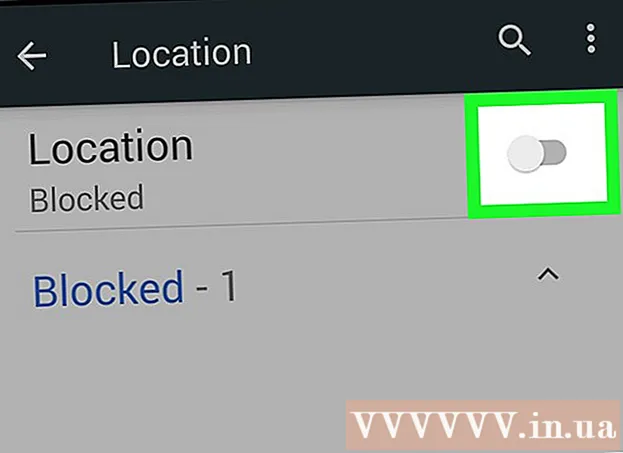מְחַבֵּר:
Florence Bailey
תאריך הבריאה:
19 מרץ 2021
תאריך עדכון:
1 יולי 2024
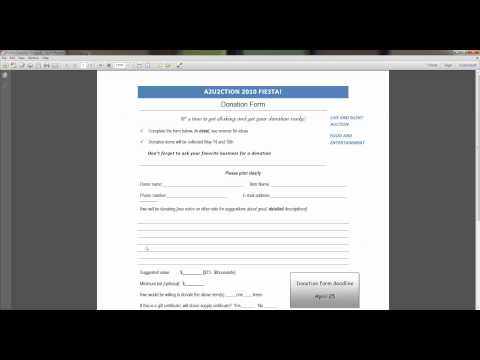
תוֹכֶן
- צעדים
- שיטה 1 מתוך 3: שימוש ב- Adobe Reader DC
- שיטה 2 מתוך 3: שימוש ב- Adobe Reader XI
- שיטה 3 מתוך 3: שימוש בתצוגה מקדימה ב- Mac OS X
מאמר זה יראה לכם כיצד להוסיף טקסט למסמך PDF.
צעדים
שיטה 1 מתוך 3: שימוש ב- Adobe Reader DC
 1 פתח מסמך PDF. לשם כך, פתח את Adobe Reader על ידי לחיצה על סמל "A" הלבן המסוגנן. לאחר מכן, משורת התפריטים בחלק העליון של המסך, לחץ על קובץ> פתח, בחר את קובץ ה- PDF הרצוי ולאחר מכן לחץ על פתח.
1 פתח מסמך PDF. לשם כך, פתח את Adobe Reader על ידי לחיצה על סמל "A" הלבן המסוגנן. לאחר מכן, משורת התפריטים בחלק העליון של המסך, לחץ על קובץ> פתח, בחר את קובץ ה- PDF הרצוי ולאחר מכן לחץ על פתח. - אם אין לך Adobe Reader מותקן במחשב שלך, הורד את התוכנית בחינם בכתובת get.adobe.com/reader והתקן אותה; הוא תואם ל- Windows, Mac OS X ו- Android.
 2 לחץ על כלים. תפריט זה נמצא בפינה השמאלית העליונה של החלון.
2 לחץ על כלים. תפריט זה נמצא בפינה השמאלית העליונה של החלון.  3 לחץ על מלאו וחתמו. זהו אייקון בצורת עיפרון בצד השמאלי העליון של החלון.
3 לחץ על מלאו וחתמו. זהו אייקון בצורת עיפרון בצד השמאלי העליון של החלון.  4 לחץ על סמל "Ab" בחלק העליון של החלון.
4 לחץ על סמל "Ab" בחלק העליון של החלון. 5 במסמך, לחץ על המקום שבו ברצונך להוסיף טקסט. תיפתח תיבת דו -שיח.
5 במסמך, לחץ על המקום שבו ברצונך להוסיף טקסט. תיפתח תיבת דו -שיח.  6 הגדר את גודל הטקסט. לחץ על הסמל "A" הקטן כדי להקטין את גודל הטקסט. לחץ על הסמל הגדול "A" כדי להגדיל את גודל הטקסט.
6 הגדר את גודל הטקסט. לחץ על הסמל "A" הקטן כדי להקטין את גודל הטקסט. לחץ על הסמל הגדול "A" כדי להגדיל את גודל הטקסט.  7 לחץ על הקלד או הדבק טקסט בתיבת הדו -שיח.
7 לחץ על הקלד או הדבק טקסט בתיבת הדו -שיח. 8 הזן את הטקסט שאתה רוצה.
8 הזן את הטקסט שאתה רוצה. 9 לחץ על המסמך מחוץ לתיבת הדו -שיח.
9 לחץ על המסמך מחוץ לתיבת הדו -שיח. 10 בשורת התפריטים, לחץ על קוֹבֶץ > להציל. הטקסט שהתווסף יישמר במסמך ה- PDF.
10 בשורת התפריטים, לחץ על קוֹבֶץ > להציל. הטקסט שהתווסף יישמר במסמך ה- PDF.
שיטה 2 מתוך 3: שימוש ב- Adobe Reader XI
 1 פתח מסמך PDF. לשם כך, פתח את Adobe Reader על ידי לחיצה על סמל "A" הלבן המסוגנן. לאחר מכן, משורת התפריטים בחלק העליון של המסך, לחץ על קובץ> פתח, בחר את קובץ ה- PDF הרצוי ולאחר מכן לחץ על פתח.
1 פתח מסמך PDF. לשם כך, פתח את Adobe Reader על ידי לחיצה על סמל "A" הלבן המסוגנן. לאחר מכן, משורת התפריטים בחלק העליון של המסך, לחץ על קובץ> פתח, בחר את קובץ ה- PDF הרצוי ולאחר מכן לחץ על פתח. - אם אין לך Adobe Reader במחשב שלך, הורד את התוכנית בחינם בכתובת get.adobe.com/reader והתקן אותה; הוא תואם ל- Windows, Mac OS X ו- Android.
 2 לחץ על מלאו וחתמו. כרטיסייה זו נמצאת בפינה השמאלית העליונה של החלון.
2 לחץ על מלאו וחתמו. כרטיסייה זו נמצאת בפינה השמאלית העליונה של החלון.  3 לחץ על הוסף טקסט. הוא נמצא ליד הסמל בצורת T בתפריט Fill & Sign.
3 לחץ על הוסף טקסט. הוא נמצא ליד הסמל בצורת T בתפריט Fill & Sign. - אם אינך רואה אפשרות זו, לחץ על המשולש הקטן שליד האפשרות מילוי וחתום כדי להרחיב את התפריט.
 4 במסמך, לחץ על המקום שבו ברצונך להוסיף טקסט. תיפתח תיבת דו -שיח והסמן יוצג במקום שלחצת עליו.
4 במסמך, לחץ על המקום שבו ברצונך להוסיף טקסט. תיפתח תיבת דו -שיח והסמן יוצג במקום שלחצת עליו.  5 בחר גופן מהתפריט הנפתח בתיבת הדו-שיח.
5 בחר גופן מהתפריט הנפתח בתיבת הדו-שיח. 6 הגדר את גודל הגופן. הזן את הגודל הרצוי בתיבה מימין לשם הגופן.
6 הגדר את גודל הגופן. הזן את הגודל הרצוי בתיבה מימין לשם הגופן.  7 לחץ על הסמל בצורת "T" במסגרת המרובעת כדי לשנות את צבע הטקסט.
7 לחץ על הסמל בצורת "T" במסגרת המרובעת כדי לשנות את צבע הטקסט. 8 לחץ על המסמך שליד הסמן המהבהב.
8 לחץ על המסמך שליד הסמן המהבהב. 9 הזן את הטקסט שאתה רוצה.
9 הזן את הטקסט שאתה רוצה. 10 לחץ על איקס. הוא בפינה השמאלית העליונה של תיבת הדו-שיח.
10 לחץ על איקס. הוא בפינה השמאלית העליונה של תיבת הדו-שיח.  11 בשורת התפריטים, לחץ על קוֹבֶץ > להציל. הטקסט שהתווסף יישמר במסמך ה- PDF.
11 בשורת התפריטים, לחץ על קוֹבֶץ > להציל. הטקסט שהתווסף יישמר במסמך ה- PDF.
שיטה 3 מתוך 3: שימוש בתצוגה מקדימה ב- Mac OS X
 1 פתח את מסמך ה- PDF בתצוגה מקדימה. לשם כך, לחץ פעמיים על הסמל של תוכנית זו, שנראית כמו תמונות חופפות על רקע כחול. לאחר מכן, משורת התפריטים בחלק העליון של המסך, לחץ על קובץ> פתח, בחר את קובץ ה- PDF הרצוי ולאחר מכן לחץ על פתח.
1 פתח את מסמך ה- PDF בתצוגה מקדימה. לשם כך, לחץ פעמיים על הסמל של תוכנית זו, שנראית כמו תמונות חופפות על רקע כחול. לאחר מכן, משורת התפריטים בחלק העליון של המסך, לחץ על קובץ> פתח, בחר את קובץ ה- PDF הרצוי ולאחר מכן לחץ על פתח. - תצוגה מקדימה היא מציג תמונות המותקן מראש ברוב הגרסאות של מערכת ההפעלה Mac.
 2 לחץ על כלים מסרגל התפריטים בחלק העליון של המסך.
2 לחץ על כלים מסרגל התפריטים בחלק העליון של המסך. 3 לחץ על הערות [עריכה]. זה באמצע התפריט הנפתח.
3 לחץ על הערות [עריכה]. זה באמצע התפריט הנפתח.  4 לחץ על טֶקסט. זה באמצע התפריט הנפתח. באמצע המסמך מופיעה תיבת טקסט עם המילה "טקסט".
4 לחץ על טֶקסט. זה באמצע התפריט הנפתח. באמצע המסמך מופיעה תיבת טקסט עם המילה "טקסט".  5 גרור את תיבת הטקסט לכל מקום שתרצה.
5 גרור את תיבת הטקסט לכל מקום שתרצה. 6 לחץ על א. לחצן זה נמצא מימין לסרגל הכלים שמעל המסמך. תיפתח תיבת דו -שיח.
6 לחץ על א. לחצן זה נמצא מימין לסרגל הכלים שמעל המסמך. תיפתח תיבת דו -שיח. - פתח את רשימת הגופנים הנפתחת כדי לשנות את הגופן.
- לחץ על המלבן הצבעוני כדי לשנות את צבע הטקסט.
- לחץ על גודל הגופן כדי לשנות את גודל הטקסט.
- הקש על "B" כדי להפוך את הטקסט מודגש; "אני" כדי להפוך את הטקסט נטוי; "U" כדי להדגיש טקסט.
- השתמש בלחצנים בתחתית תיבת הדו -שיח כדי ליישר את הטקסט.
 7 לחץ פעמיים על המילה "טקסט".
7 לחץ פעמיים על המילה "טקסט". 8 הזן את הטקסט שאתה רוצה.
8 הזן את הטקסט שאתה רוצה. 9 בשורת התפריטים, לחץ על קוֹבֶץ > להציל. הטקסט שהתווסף יישמר במסמך ה- PDF.
9 בשורת התפריטים, לחץ על קוֹבֶץ > להציל. הטקסט שהתווסף יישמר במסמך ה- PDF.